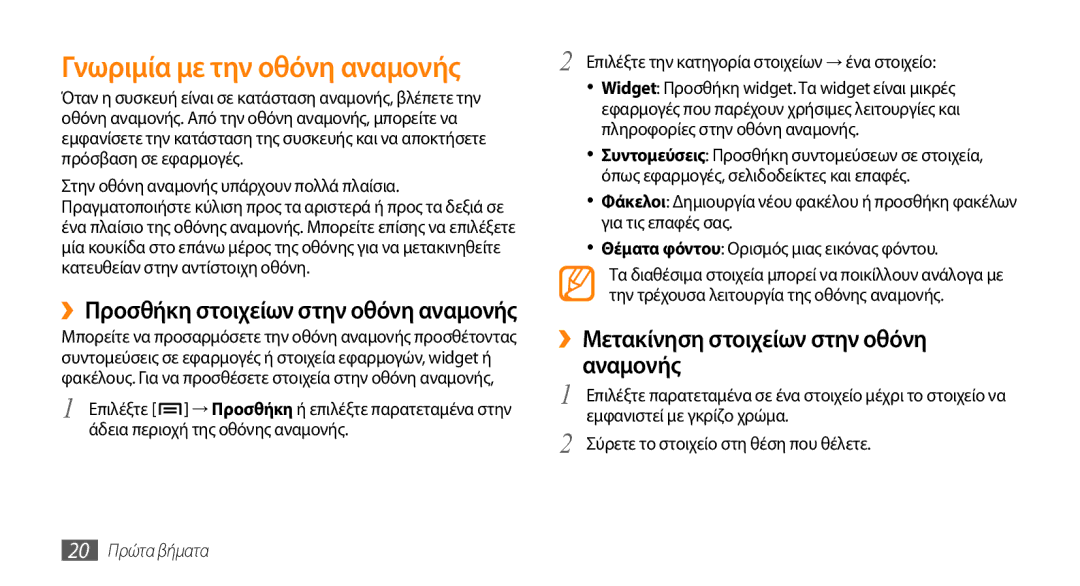Γνωριμία με την οθόνη αναμονής
Όταν η συσκευή είναι σε κατάσταση αναμονής, βλέπετε την οθόνη αναμονής. Από την οθόνη αναμονής, μπορείτε να εμφανίσετε την κατάσταση της συσκευής και να αποκτήσετε πρόσβαση σε εφαρμογές.
Στην οθόνη αναμονής υπάρχουν πολλά πλαίσια. Πραγματοποιήστε κύλιση προς τα αριστερά ή προς τα δεξιά σε ένα πλαίσιο της οθόνης αναμονής. Μπορείτε επίσης να επιλέξετε μία κουκίδα στο επάνω μέρος της οθόνης για να μετακινηθείτε κατευθείαν στην αντίστοιχη οθόνη.
››Προσθήκη στοιχείων στην οθόνη αναμονής
Μπορείτε να προσαρμόσετε την οθόνη αναμονής προσθέτοντας συντομεύσεις σε εφαρμογές ή στοιχεία εφαρμογών, widget ή φακέλους. Για να προσθέσετε στοιχεία στην οθόνη αναμονής,
1 Επιλέξτε [![]() ] → Προσθήκη ή επιλέξτε παρατεταμένα στην άδεια περιοχή της οθόνης αναμονής.
] → Προσθήκη ή επιλέξτε παρατεταμένα στην άδεια περιοχή της οθόνης αναμονής.
2 Επιλέξτε την κατηγορία στοιχείων → ένα στοιχείο:
•Widget: Προσθήκη widget. Τα widget είναι μικρές εφαρμογές που παρέχουν χρήσιμες λειτουργίες και πληροφορίες στην οθόνη αναμονής.
•Συντομεύσεις: Προσθήκη συντομεύσεων σε στοιχεία, όπως εφαρμογές, σελιδοδείκτες και επαφές.
•Φάκελοι: Δημιουργία νέου φακέλου ή προσθήκη φακέλων για τις επαφές σας.
•Θέματα φόντου: Ορισμός μιας εικόνας φόντου.
Τα διαθέσιμα στοιχεία μπορεί να ποικίλλουν ανάλογα με την τρέχουσα λειτουργία της οθόνης αναμονής.
››Μετακίνηση στοιχείων στην οθόνη αναμονής
1 Επιλέξτε παρατεταμένα σε ένα στοιχείο μέχρι το στοιχείο να εμφανιστεί με γκρίζο χρώμα.
2 Σύρετε το στοιχείο στη θέση που θέλετε.